岁数大了,QQ也不闪了,微信也不响了,电话也不来了,但是图老师依旧坚持为大家推荐最精彩的内容,下面为大家精心准备的Photoshop合成局部夸张的棒球海报效果图,希望大家看完后能赶快学习起来。
【 tulaoshi.com - PS 】
先看看效果图

下面就开始吧
第一步 素材的抠图 打开男孩‘素材,复制一层人物,在这两层中间新建一个黄色的填充层。咱们以他的幅面来进行制作。这里人物的抠图部(图老师整理)分,我们直接用色彩范围命令
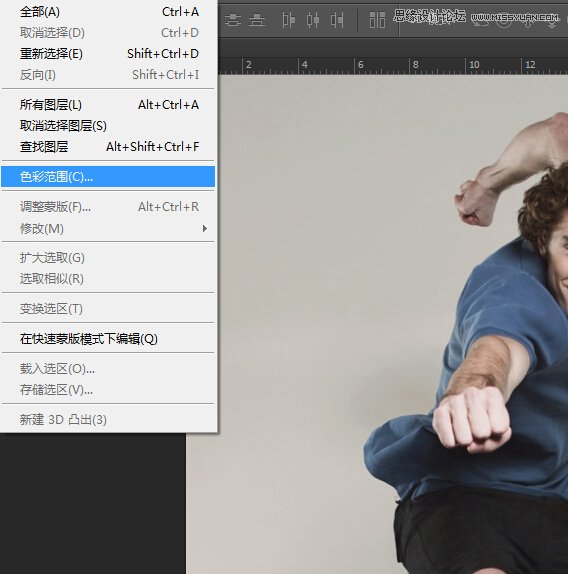
颜色容差调至20
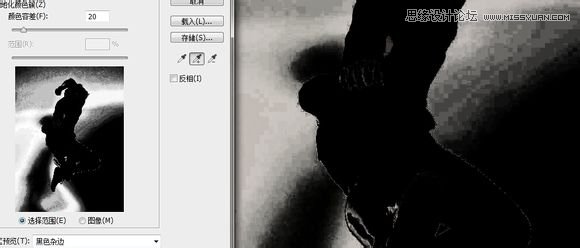
用加号吸管工具吸取杂色。这里,楼主习惯把选区预览改成黑色杂边。看的舒服直观一些
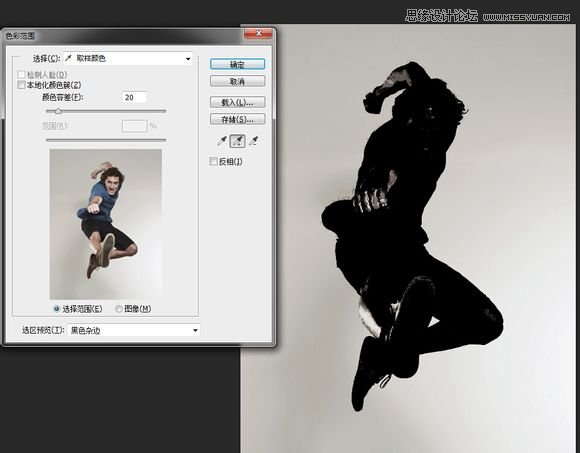
点击确定,得到选区,直接生成蒙板。我们可以看到有些地方有缺陷,点击人物蒙板,用笔刷刷回主要残缺部分。

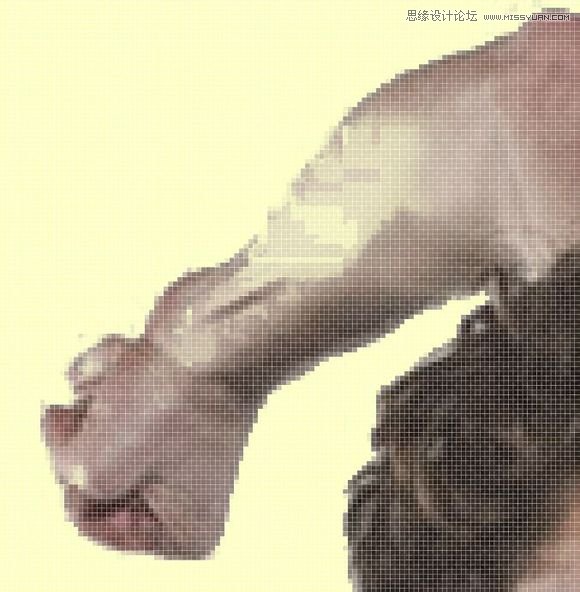
然后,右键点击蒙板,调整蒙板,调一下边缘,继续输出蒙板。
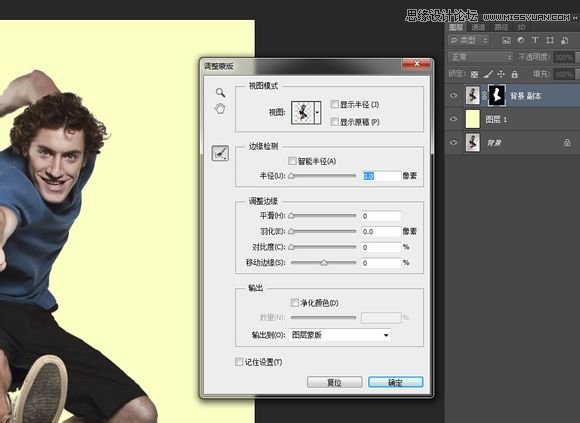
得到一些不错的补充,不过由于分辨率的原因,显得有些虚化。我们就不得不细致的用钢笔来做一些选区控制,来补充了

选区控制,在蒙版中擦拭。

抠图就完成了。

接下来就是来放大这个人物的某些局部,来夸张他。我选择了他的前面的那只手,还有脚。不急,我们先对手抠图,先把手上拳头抠出,然后在抠出,抠出后,分别把他们转变成智能对象。



开始夸张的放大手臂,通过变形,缩放,透视等工具来操作。这里还要记得调整一下位置,让它尽量的符合一定的透视。

变形工具。
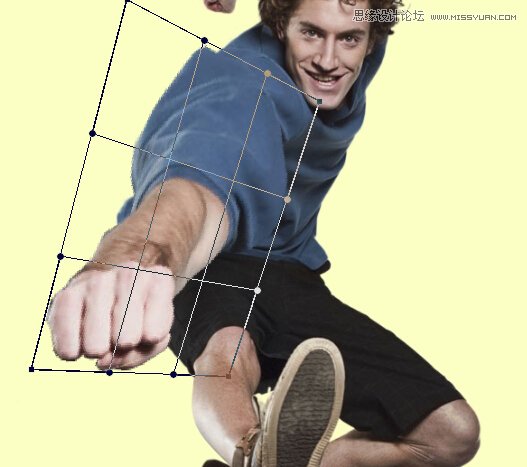
手臂调整完整之后,在把刚刚的拳头放在上面,放大。(这里有点模糊了,素材不太给力) 同理,我们对他的脚也是这么处理的。

局部截图。是不是夸张的放大了呢??

合成之后,上整体效果

做到这一步,楼主感觉拳头的颜色有点怪怪的,所以来对它稍微的来调下色。
这里我选用了快速蒙板,英文输入法下,按一下Q键,切换到快速蒙版,调出’画笔工具,透明度和流量都设为30%就可以了,涂抹拳头,调色即可。



完成之后,置入棒球棒素材,魔棒抠出,合适的位置置于拳头下方。边缘粗糙通过调整蒙板来改善,不赘述了。和上面一样,都是基于蒙板的。人物主体部分就完成了,编组,对组添个蒙板做下不妥的地方的微调。
接下来是搭建场景。 选中黄色的图层,设置线性渐变,从下往上拉
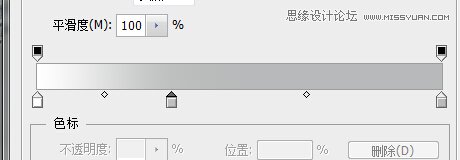
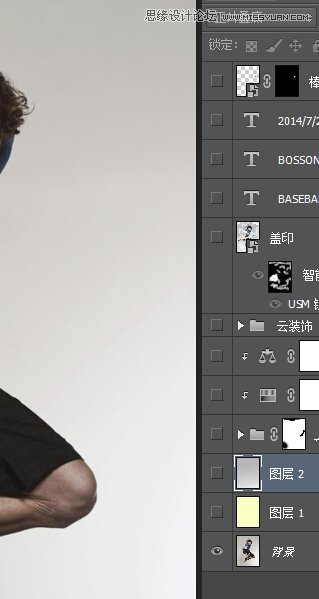
接下来,添加云朵来进行装饰。这里,我们找到一张蓝天白云的素材,通过红通道来抠出云。这里复制红通道,色阶命令,将中间的滑块右移一点距离,使得灰色部分加多,然后计算,正片叠底,20%得到A


得到alpha 1通道。ctrl+enter 左键单机该通道,得到云朵的选区。

点击RGB复合通道,回到图层面板,Ctrl+J复制,及得到云

选中刚刚得到的云,点击编辑栏中的图层,复制图层到终成psd(刚Tulaoshi.Com刚做到人物合成)中
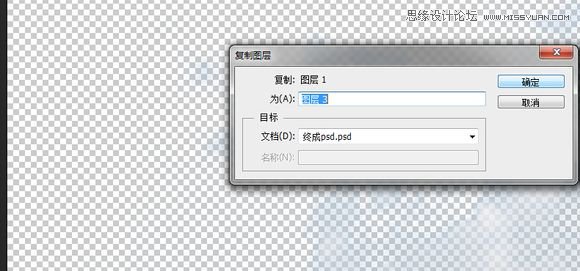
云的混合模式为滤色
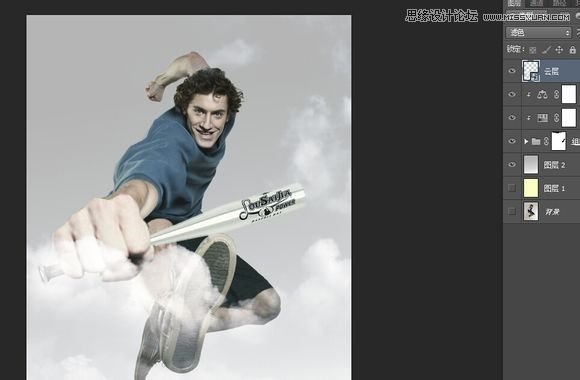
接下来就是反复的复制云层素材,不断的变换大小和擦拭蒙板,来做一下云朵围绕的场景。让云与人物发生,穿插的关系,画面灵动起来

并且对男生稍微调一下色,这里也是做低饱和处理了,做了点色彩平衡
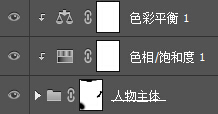

接下来,我们来做一点锐化。
盖印当前图层,并且这一层转为智能对象,打开滤镜-锐化-USM锐化。由于本来手就不清晰,我们就着重看看手。其他的等会在智能滤镜的蒙板中擦拭就好。
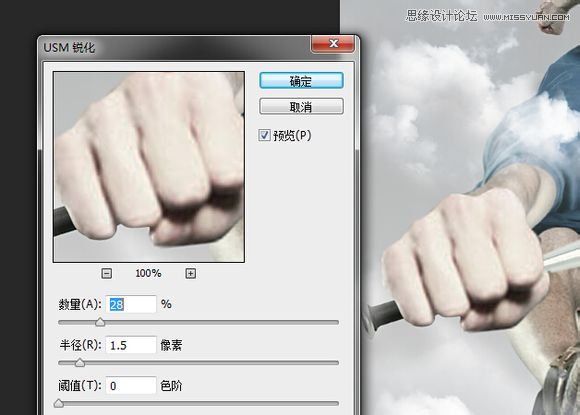
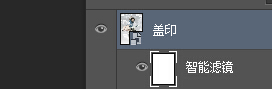
将智能滤镜下的蒙板填充黑色,调出白色画笔工具,透明度,流量60%,在手部,还有云朵边缘擦拭即可。擦到的地方就是被锐化的部分。如图所示区域。

最后就是文本装饰的部分了。这里我们抠出一个棒球,让它和boy中的O字替代。有趣起来


最后就是本次合成的PSD分层截图:

最终效果图

1.这种手法很常用,你们可以试试,我会把一些可以做这种效果的素材上传分享给你们。
2.通过拳头模糊的问题,可以了解到,适合合成的素材,还是要找高清的哦,一般都是自己拍摄,就不存在镜头匹配的问题了。
(本文来源于图老师网站,更多请访问http://www.tulaoshi.com/ps/)3.气氛场景的搭建,过程和我之前发布的东西无出其右,所以这是个惯用方式,大家要努力学习。
注:更多精彩教程请关注图老师photoshop教程栏目,图老师PS群:339853166欢迎你的加入
来源:http://www.tulaoshi.com/n/20160405/2124844.html
看过《Photoshop合成局部夸张的棒球海报效果图》的人还看了以下文章 更多>>